Как создать свой список спутников, транспондеров и каналов на Euston 7000
Небольшая инструкция для апгрейда популярного ресивера Euston 7000.
Имеем:
- ресивер Euston 7000HD;
- мотор, настраиваемый по USALS;
- дисек-переключатель 2 в 1;
- универсальный конвертер круговой поляризации К-диапазона UKC-LNB;
- универсальный конвертер линейной поляризации К-диапазона UKL-LNB;
- офсетная антенна 1.2 метра;
- перспективно: Универсальная голова C-диапазона UC-LNB (???);
- место расположения: Московская область.
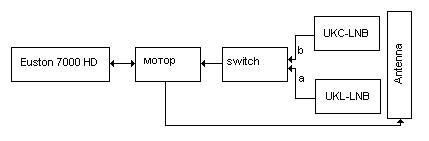
Хочется: Смотреть все возможное и иметь свой сСТК.
ПРЕДУПРЕЖДЕНИЕ: Процедура актуальна только для последней прошивки «Euston_7000_HD_CFG_APP_kv801dx_fta+_090522.rs232».
На других прошивках не проверялась и смысла проверять нет. Перед началом работы ознакомьтесь с инструкцией до конца. Автор не несет ответственности за последствия кривизны рук.
Нам необходимы:
- Нуль-модемный кабель «мама-мама» для соединения ресивера с компьютером (распайка 2-3, 3-2, 5-5); Им мы будем прошивать по последовательному COM порту (RS232);
- Программа «STBUpgrader v1.0.5» для редактирования сСТК, чтения и программирования прошивки по СОМ порту;
- Программа «Modibox HMT 1.7.5» для редактирования заголовка *.rs232 файла;
- USB жесткий диск или флешка для чтения и программирования прошивки по USB.
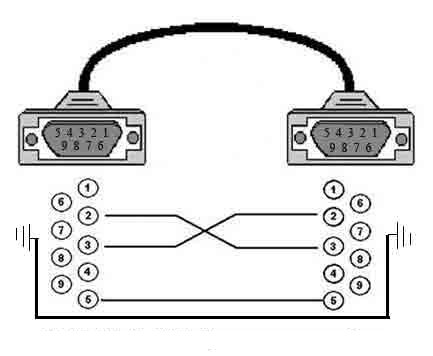
Создание списка:
Если в Вашем ресивере уже есть настроенный Вами сСТК, то его можно сохранить для дальнейшего редактирования. Восстановление сСТК из *.rs232 файла затруднительно, проще создать новый, поэтому смотрим Шаг 4.
Шаг 1. Сохраняем заводские настройки ресивера.
- Вставляем USB диск в ресивер. На экране последовательно пишет «HDD is found!» - «Диск найден» и «HDD is OK!» - «Диск в порядке».
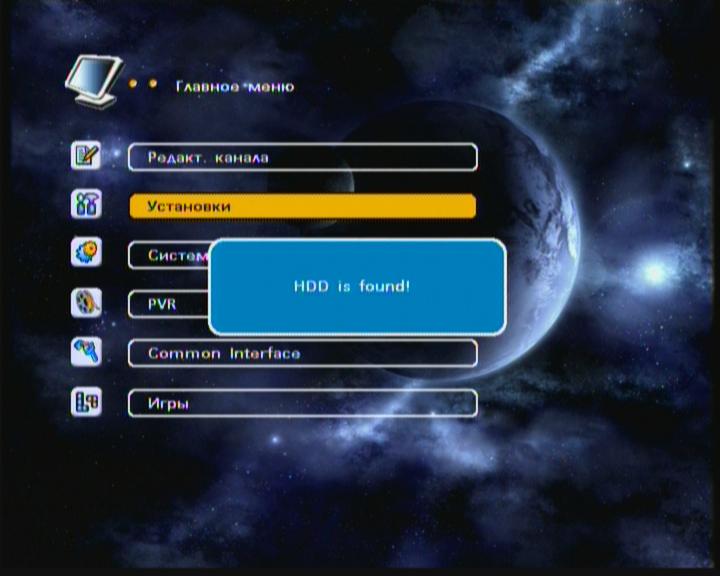
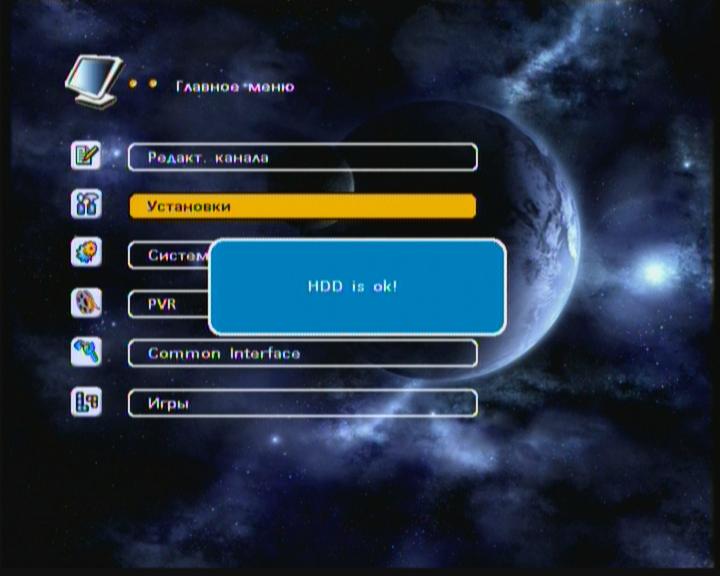
- Жмем в «Главном меню» ресивера на пульте последовательно кнопки «USB», «CH-», «VOL+», «ЗЕЛЕНАЯ». Появляется меню сохранения.
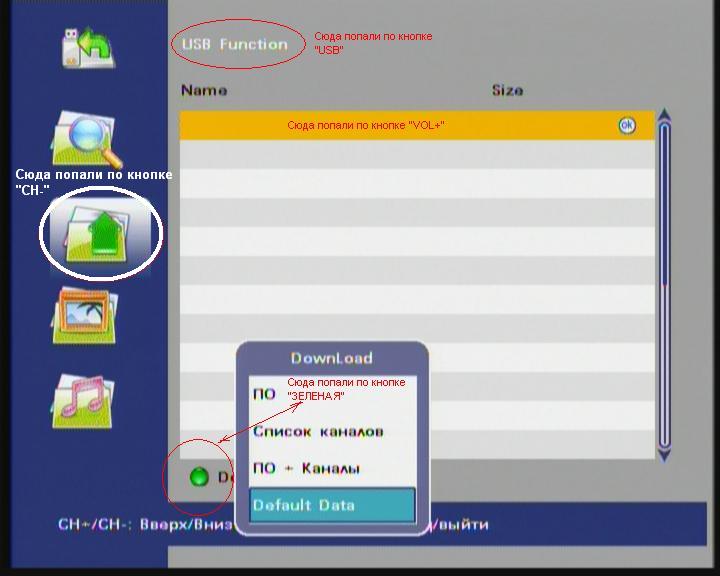
- Выбираем «Default Data» - «сохранить заводские установки» и жмем «OK». На экране отображает процесс сохранения установок.
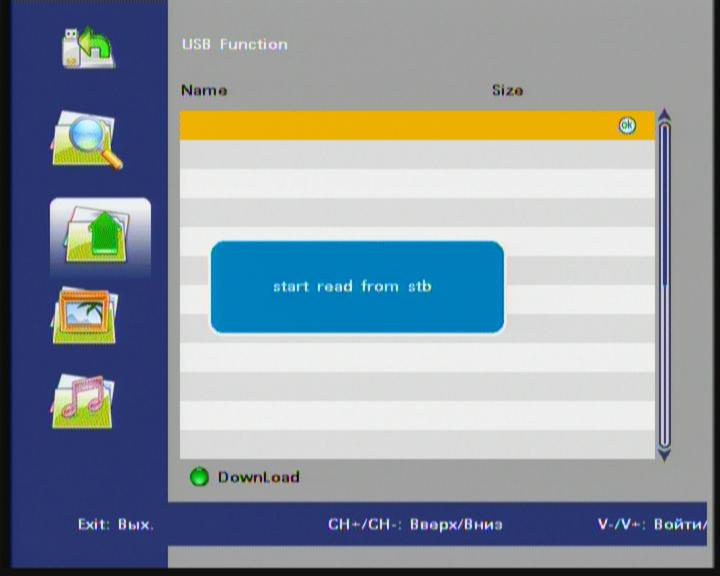
- Если выйти, а затем опять войти в меню «USB function» - «Функции USB» отображается файл «USB_defaultdata_2006_08_20.rs232», который нам теперь необходимо открыть программой «Modibox HMT 1.7.5».
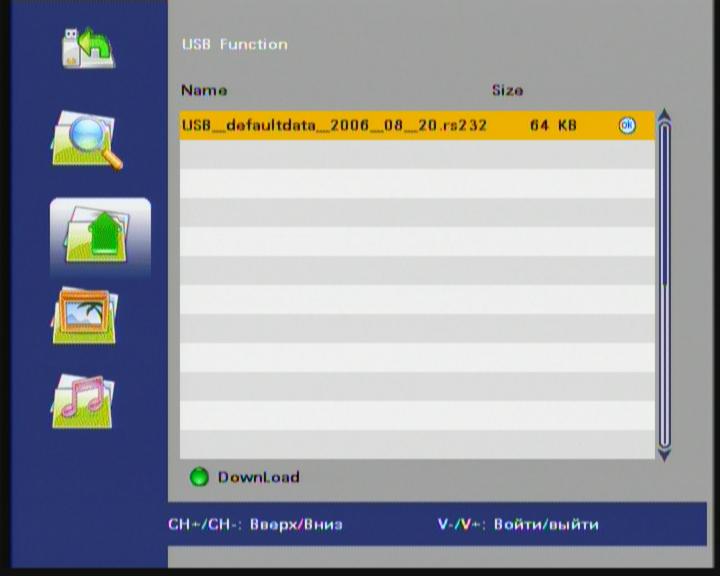
Шаг 2. Читаем служебную информацию из файла.
- Запускаем «Modibox HMT 1.7.5».
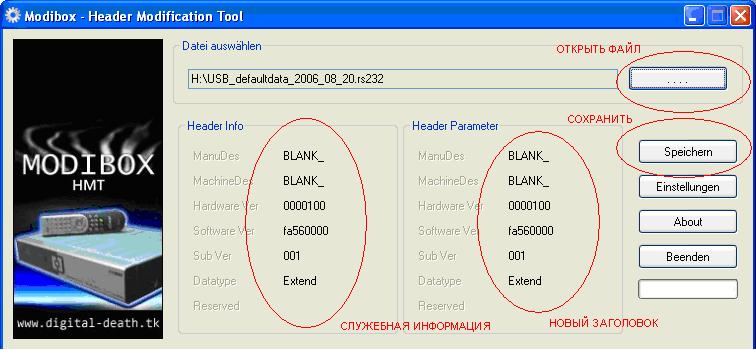
- Открываем наш файл «USB_defaultdata_2006_08_20.rs232» - жмем кнопку «…».
- Записываем куда-нибудь служебную информацию из «Header Info».
- Обязательно! закрываем программу.
- Правим файл конфигурации Modibox HMT «..Program FilesHMTconfig.ini» по ранее записанной служебной информации. Теперь он выглядит так:
[config]
mkrs232file=mkRs232file.exe
picture=resourceshmt.jpg
icon=resourcesprocess.ico
[param]
manufatureid=BLANK_
machineid=BLANK_
hardversion=0000100
softversion=fa560000
subversion=001
datatype=Extend
reserved=
Шаг 3. Меняем файл конфигурации в папке STBUpgrader «config.txt» по ранее записанной служебной информации. Здесь важны manufatureid («BLANK_»), machineid («BLANK_»), и первая цифра softversion («FA560000»), Теперь он выглядит так:
BLANK_ BLANK_ FA560000 FAxx0000 FAxx0000
Шаг 4. Создаем текстовый файл «Factory data of the digital satellite receiver. DOS text file». Его образец можно получить с помощью программы STBUpgrader.
- Выключаем питание ресивера, чтобы не сжечь порты компьютера и ресивера!!!
- Подключаем ресивер к компьютеру нуль-модемным кабелем (см. выше).
- Включаем питание ресивера.
- Запускаем программу STBUpgrader.
- Выбираем COM порт, к которому подключен компьютер – надо поставить галку.
- Выбираем меню «Tools > Read > Read Factory Defaul Data».
![]()
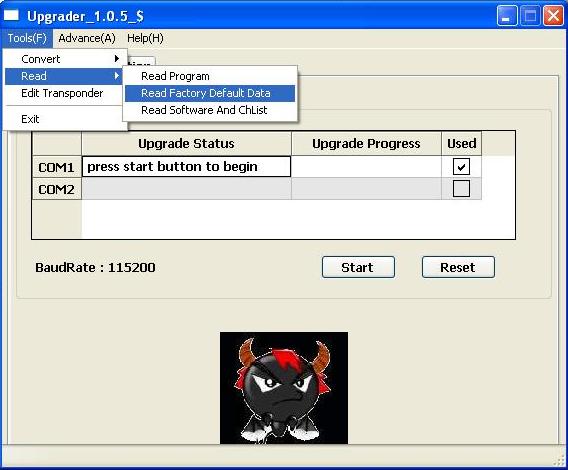
- Процесс чтения будет отображаться на индикаторе «Upgrade Progress».
- Сохраняем этот файл (у меня он называется «MyFactoryDefaultData.txt»). Его мы можем править в любом текстовом редакторе и в дальнейшем будем использовать для формирования новой прошивки
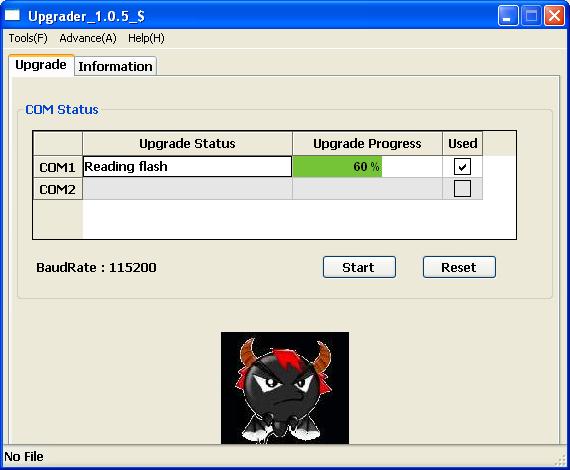
Шаг 5. Создаем свой сСТК.
- Формат файла файл «Factory data of the digital satellite receiver» описывается внутри «MyFactoryDefaultData.txt». Кому лень создавать файл привожу его формат:
#
# Это строка с комментариями
DMTP
# Настройки антенны для каждого спутника
# ant_tag ant_num lnb_type lnb_low lnb_high antenna_type DiSEqC 22KHz 0/12V 14/18V
# (a) xx u/n xxxxx xxxxx f/d/a n/a/b/c/d n/0/22 n/0/12 n/0/18
# a 1 universal 9750 10600 Fixed
# normal DiSEqC
# Actuator
#
# [satellite information]
#
# Настройки для каждого спутника
# tag sat_name lnb_low lnb_high lnb_type angle east_west diseqc 1.2
# (s) "ccccccccc" xxxxx xxxxx u/n xxx.x e/w y/n
# s "ASTRA DEF" 9750 10600 universal 19.2 east y
#
# Настройки транспондеров для каждого спутника
# tag frequency symbol polar 22K 14/18V 0/12V FEC
# (t) xxxxx xxxxx h/v 0/22 14/18 0/12 x/x
# t 12663 22000 hor 0 14 0 3/4
#
# [program information] #
# Настройки каналов
#
# tag prog_name ant_index sat_index tp_index serviceID v_pid a_pid pcr_pid txt_pid scramble favorite lock
#(v/r) "ccccccc" xx xx xxx xxxxx xxxx xxxx xxxx xxxx 0/1 0/1 0/1
# v "ZDF" 1 1 2 2048 4096 4097 4096 4000 0 1 0 #
- Я сначала создал файл в Excel (у меня он называется «MyDefaultSatList.xls») в котором есть 2 листа «Sat List» и «LNB List». Их проще править, а чтобы скопировать списки из Excel в «MyFactoryDefaultData.txt». Командами «выделить все» и «копировать» в Excel копируем каждый список в буфер обмена и вставляем его в *.txt.
- Править список можно в программе «EditTransponder.exe», но она криво работает, а параметров для редактирования не так уж много.
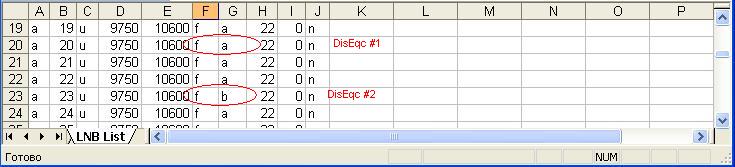
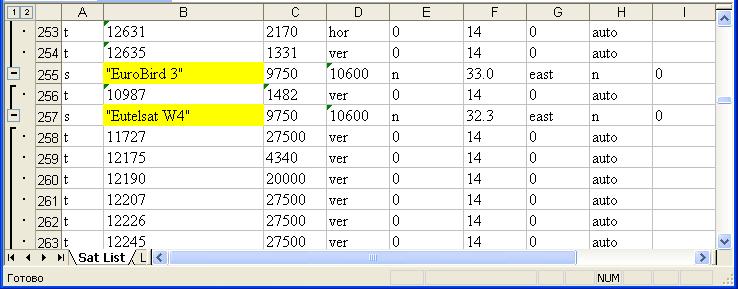
ВАЖНО!
- Имя спутника должно содержать только определенные символы. Вы можете, конечно, писать что угодно, но видно на ресивере «недопустимых» символов не будет.
- Число спутников в списке ограничено 64 (при большем числе на ресивере названия отображаются, но список глючит).
- Имя спутника ограничено 14 символами и шириной символов – много широких символов не влезет в строку в ресивере, длинная строка обрежется в программе «EditTransponder.exe» (см. далее).
- В списках трансподеров актуальны только частота (frequency), скорость потока (symbol) и полярнось (polar), причем полярность только линейная (круговая не поддерживаетя, но работать будет, если писать «горизонтальный» = «левый», а «вертикальный» = «правый»).
- В списках спутников актуальны только название (sat_name) угол для USALS (angle) и долгота для USALS (east_west).
- В списках антенн актуальны только тип антенны (antenna_type) и номер дисека (DiSEqC), причем у меня работает только с antenna_type = fixed.
- Ограничение названия канала 18 символов для программы «Edit Transponder» и 19 символов для HEX-редактирования файла *.rs232.
- В заводской прошивке отсутствует список каналов, но его можно добавить в сСТК. Мое мнение: для редактирования каналов лучше сначала создать список только спутников и транспондеров, записать его в ресивер, найти все доступные каналы в эфире, сохранить «Factory Defaul Data» (Шаг 4), и отсортировать и переименовать каналы, создать и снова прошить новый сСТК в ресивер.
- Все остальные параметры писать можно, но мне не удалось их записать в ресивер.
- Здесь привожу возможные символы названий спутников и каналов.
![]()
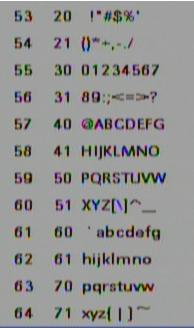
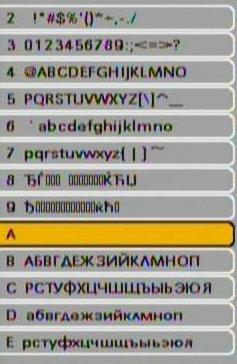
Шаг 6. Создаем новый файл с заводскими установками.
- Запускаем программу «EditTransponder.exe» напрямую или из программы STBUpgrader; выбираем меню «Tools > Edit Transponder». Файл «config.txt» уже исправлен (см. шаг 3).
- Жмем кнопку «Open» - «Открыть» и загружаем свой список «MyFactoryDefaultData.txt».
- Можем посмотреть все свои списки и по-редактировать их еще раз, у меня загруженный список предназначался для проверки шрифтов ?.
- Жмем кнопку «Save» - «Сохранить» и сохраняем файл прошивки «MyNewFactoryDefaultData.rs232».
- Теперь, как делали на 2-м шаге, запускаем «Modibox HMT 1.7.5». Файл «config.ini» уже исправлен (см. Шаг 2).
- Убеждаемся, что в поле «Header Parameter» новый заголовок такой же, что был нами ранее прочитан из «Header Info».
- Открываем наш файл «MyNewFactoryDefaultData.rs232» - жмем кнопку «…».
- Сохраняем наш файл «MyNewFactoryDefaultData.rs232» - жмем кнопку «Speichern».
- В той же папке где был «MyNewFactoryDefaultData.rs232» появляется файл «block2.rs232» - это и есть новый файл с нашим сСТК.
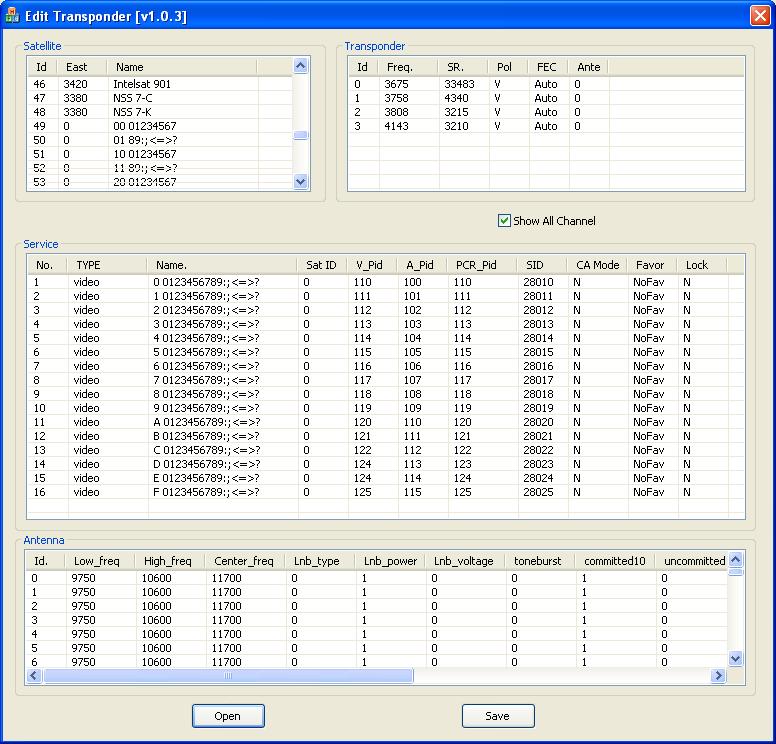
Шаг 7. Прошиваем файл «block2.rs232» в ресивер.
ВАЖНО! Не отключайте питание компьютера и ресивера до окончания процесса прошивки. Сбои питания могут привести к смерти ресивера.
По COM порту:
- Выключаем питание ресивера, чтобы не сжечь порты компьютера и ресивера !!!
- Подключаем ресивер к компьютеру нуль-модемным кабелем (см. выше).
- Запускаем программу STBUpgrader.
- Выбираем COM порт, к которому подключен компьютер – надо поставить галку.
- Нажимаем кнопку «Start» и выбираем файл «block2.rs232» - в строке «Progress status» пишется, что программа ожидает сброса ресивера «PC is Ready, please restart the STB».
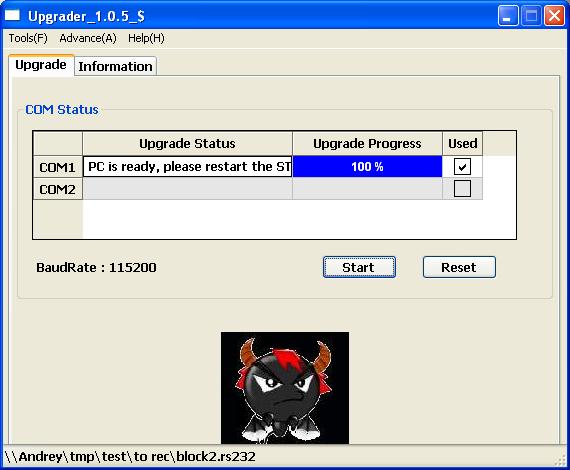
- Включаем питание ресивера.
- После непродолжительного времени начнется процесс заливки новых заводских установок в ресивер. Будет увеличиваться индикатор «Upgrade Progress» от 0 до 100 %, который в конце поменяет цвет с зеленого на синий и выдаст сообщение о завершении прошивки, так же на ресивере будет идти отсчет от 0 до 100 и на ТВ будет надпись «Loading» как при включениии).
- Программу STBUpgrader сейчас лучше закрыть.
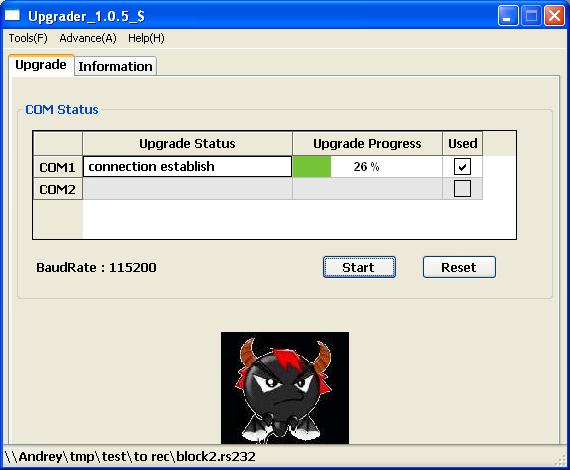
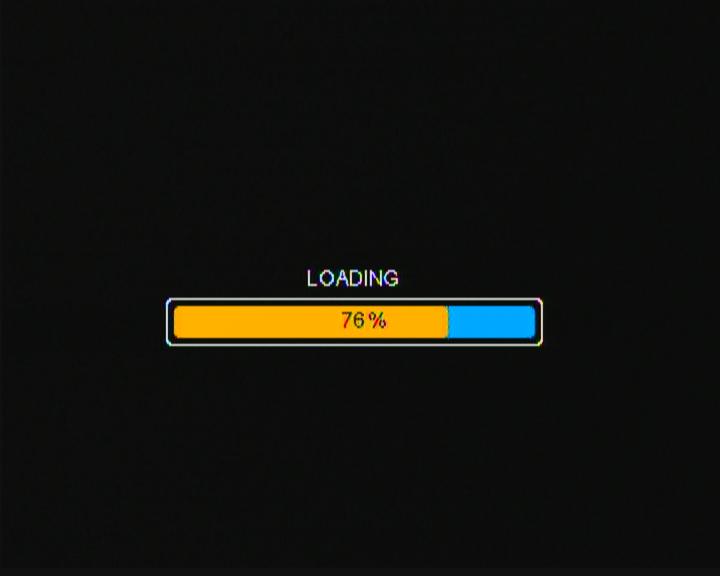
C помощью USB:
- Жмем в «Главном меню» ресивера на пульте последовательно кнопки «USB», «CH-», «VOL+», выбираем в списке наш файл «block2.rs232» и жмем «OK».

- Жмем кнопку «КРАСНАЯ» для запуска прошивки с Flash диска. По окончании прошивки ресивера высветится надпись «upgrade finished, reboot now».
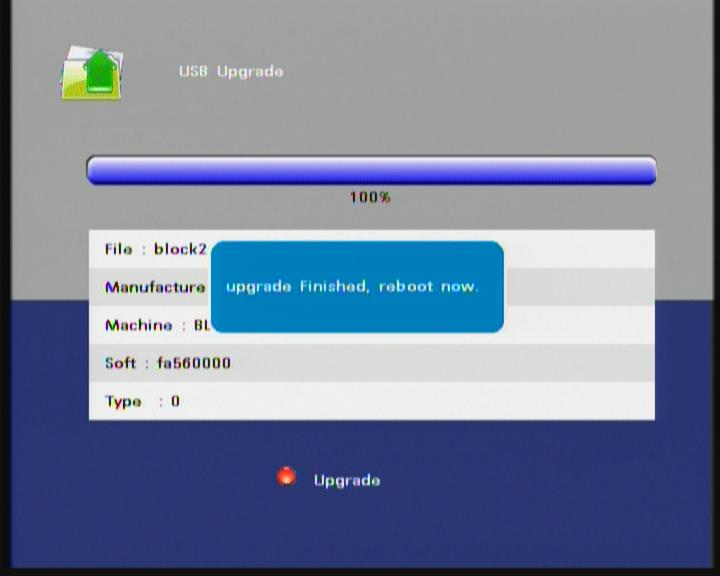
- Ресивер сам перезагружается.
Шаг 8. Восстанавливаем заводские установки в ресивере.
- Из «Главного меню» идем в «Системные настройки», далее в «Заводские установки», жмем «OK», вводим пароль «0000» и жмем «Да».
- Ресивер перезагружается.
- Поздравляем новый список теперь в ресивере!
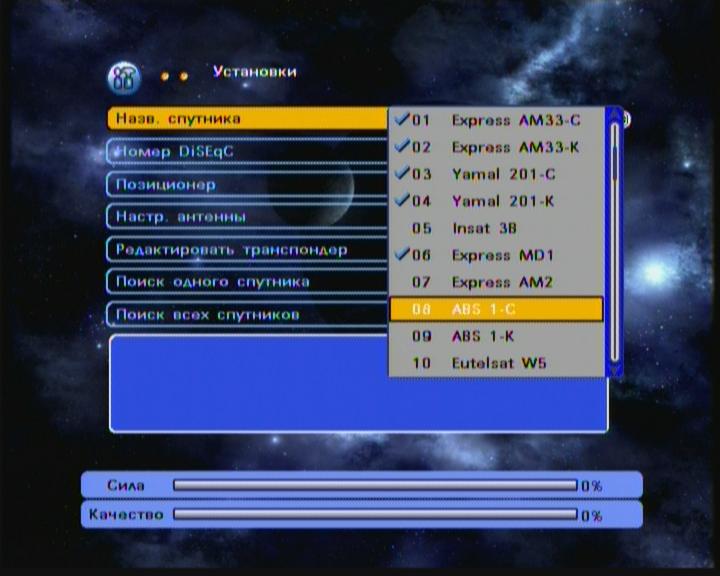
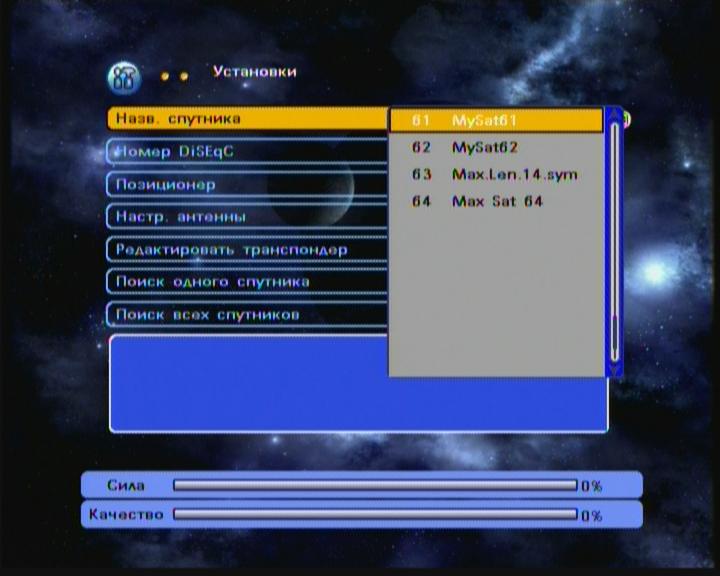
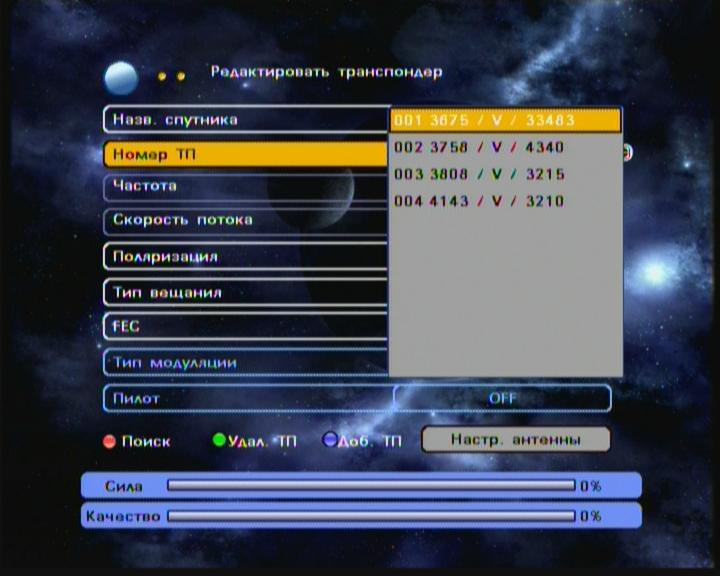
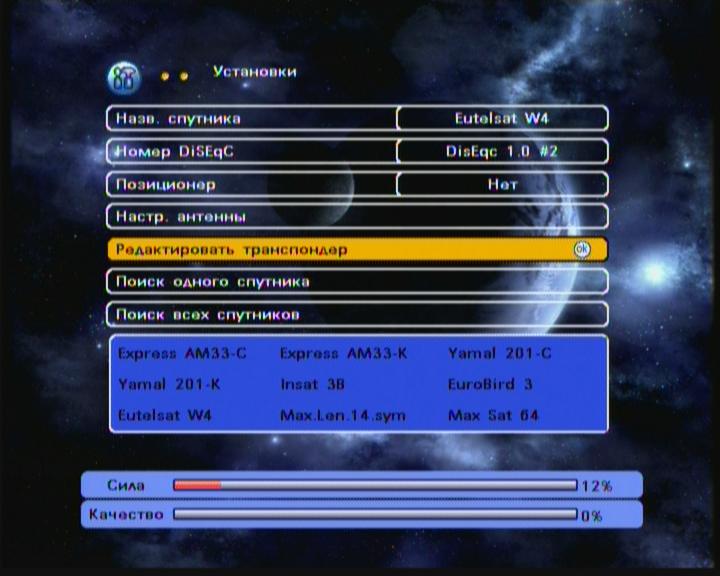
Шаг.9. Вам остается задать:
- Тип позиционера для спутника (у меня USALS);
- Настройки антенны для спутника (тип головы/питание/частота – у меня везде WideBand/вкл./вкл.);
- Вашу широту и долготу для USALS;
- круговую поляризацию для транспондеров (необязательно);
- тип вешания (если DVB –S2)
А теперь супер-игра или почему Ваш русский так похож на китайский.
Брат китаец видимо не знает, что есть в природе кодировки windows-1251, DOS-ASCII-866 или KOI-8. Зато он знает ISO8859-5. Следовательно, как минимум сохранять файл «MyFactoryDefaultData.txt» нужно в этой кодировке. После долгих поисков самый простой способ оказался … не поверите … Microsoft Word.
- Открываем наш *.txt как «Текстовый файл».
- Правим все что надо на русском.
- А теперь обязательно ! «Файл» - «Сохранить как…» - «Обычный текст» - «Сохранить…».
- Вам предложат преобразовать файл. Выберете «Другая» - «Кириллица (ISO)» и жмем «OK».
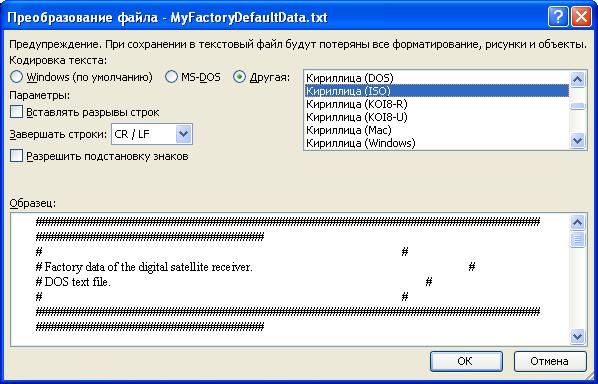
PS. Программа «EditTransponder» имеет различия в формировании *.rs232 файла в зависимости от версии. У «STBUpgrader v1.0.4» это «EditTransponder v1.0.0», а у «STBUpgrader v1.0.5» это «EditTransponder v1.0.3». Кто найдет разницу в ресивере – пишите сюда.
Удачи!
Компания Sat.Com.Ru выражает благодарность автору статьи Фоминову Андрею за предоставленный материал.

